일정 뷰에는 장면의 애니메이션 세트, 카메라 및 단면 평면에 대한 키프레임이 있는 일정이 표시됩니다.
이 뷰에서는 애니메이션을 시각화하고 편집할 수 있습니다.
날짜 표시줄 막대
일정 뷰의 맨 위에는 날짜 표시줄 막대(초)가 있습니다. 모든 일정은 0에서 시작합니다. 날짜 표시줄 막대를 마우스 오른쪽 버튼으로 클릭하면 상황에 맞는 메뉴가 열립니다.
Animator 트리 뷰의 맨 아래에 있는 ![]() 및
및 ![]() 아이콘을 사용하여 날짜 표시줄 막대를 확대/축소할 수 있습니다.
아이콘을 사용하여 날짜 표시줄 막대를 확대/축소할 수 있습니다.
기본 날짜 표시줄은 약 10초의 애니메이션을 표준 화면 해상도로 표시하며, 확대/축소는 표시 영역을 두 배로 늘리거나 절반으로 줄이는 효과가 있습니다. 따라서 예를 들어, 확대는 약 5초의 애니메이션을 표시하고 축소는 약 20초의 애니메이션을 표시합니다.
날짜 표시줄을 변경하는 또 다른 방법으로 줌 상자를 사용할 수 있습니다. 예를 들어 "1/4"를 입력하고 Enter 키를 누르면 표시 영역이 1/4로 줄어듭니다. 입력한 값은 확대하는 경우 절반이 되고 축소하는 경우 두 배가 됩니다. 줌 상자 값을 삭제하고 Enter 키를 누르면 기본 날짜 표시줄로 돌아갈 수 있습니다.
키프레임
키프레임은 일정에 검정색 다이아몬드로 표시됩니다. 일정 뷰에서 검정색 다이아몬드를 왼쪽 또는 오른쪽으로 끌어 키프레임이 발생하는 시간을 변경할 수 있습니다. 키프레임을 끌면 색상이 검정색에서 더 밝은 회색으로 변경됩니다.
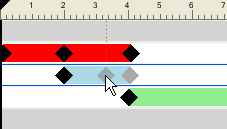
키프레임을 마우스 왼쪽 버튼으로 클릭하면 시간 슬라이더가 해당 위치로 이동합니다. 키프레임을 마우스 오른쪽 버튼으로 클릭하면 상황에 맞는 메뉴가 열립니다.
애니메이션 막대
색상 있는 애니메이션 막대는 일정에 키프레임을 시각화하는 데 사용되며 편집할 수 없습니다. 각 애니메이션 유형이 다른 색상으로 표시되며 장면에 대한 애니메이션 막대는 회색입니다. 일반적으로 애니메이션 막대는 마지막 키프레임으로 끝납니다. 애니메이션 막대가 마지막 키프레임 후에 바랜 색상으로 유지되는 경우 애니메이션이 무기한 재생됨을 나타냅니다(또는 반복 애니메이션).
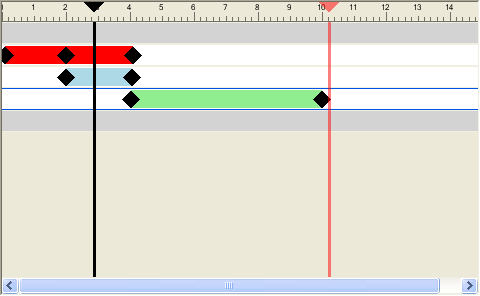
슬라이더
일정 뷰에서 다음 두 개의 슬라이더를 사용할 수 있습니다.
- 시간 슬라이더
-
검정색 세로 선은 현재 재생 위치를 나타내는 시간 슬라이더입니다. Animator 도구막대의 VCR 컨트롤을 사용하거나, 일정 뷰에서 시간 슬라이더를 왼쪽 또는 오른쪽으로 끌거나, 일정 뷰에서 시간 슬라이더를 선택하고 왼쪽 및 오른쪽 화살표 키를 사용하여 시간 슬라이더를 조정할 수 있습니다. 시간 슬라이더가 이동하면 애니메이션이 재생되고 있는 것처럼 현재 장면의 키프레임에 의한 이동을 반영하여 장면 뷰의 모형이 업데이트됩니다.
- 끝 슬라이더
-
빨간색 세로 선은 현재 활성 장면의 끝점을 나타내는 끝 슬라이더입니다. 트리 뷰에서 현재 장면에 대해 무한 확인란을 선택한 경우에는 끝 슬라이더가 숨겨집니다. 기본적으로 끝 슬라이더는 장면의 마지막 키프레임으로 설정되어 있으며 이동할 수 없습니다. 끝 슬라이더를 마우스 오른쪽 버튼으로 클릭하고 상황에 맞는 메뉴에서 수동으로 끝 막대 배치 옵션을 선택하여 장면에서 끝 슬라이더의 수동 제어를 켤 수 있습니다. 그리고 나서 끝 슬라이더를 왼쪽 또는 오른쪽으로 끌어 끝 슬라이더를 수동으로 조정합니다. 이러한 끝 표식은 장면이 반복 또는 핑퐁으로 설정된 경우 애니메이션 끝점으로 사용됩니다.
상황에 맞는 메뉴
날짜 표시줄 막대를 마우스 오른쪽 버튼으로 클릭하면 슬라이더를 조정할 수 있는 상황에 맞는 메뉴가 열립니다.
- 여기로 시간 이동 - 시간 슬라이더를 현재 마우스 포인터 위치로 이동합니다.
- 여기로 장면 끝 이동 - 끝 슬라이더를 현재 마우스 포인터 위치로 이동합니다. 주: 수동으로 끝 막대 배치 옵션을 선택해야 이 옵션을 사용할 수 있습니다.
- 끝 막대를 장면 끝으로 재설정 - 끝 슬라이더를 원래 위치로 이동합니다.
- 수동으로 끝 막대 배치 - 장면에서 끝 슬라이더의 수동 제어를 켭니다.
키프레임을 마우스 오른쪽 버튼으로 클릭하면 다음 옵션이 포함된 상황에 맞는 메뉴가 열립니다.
- 편집 - 선택한 키프레임을 편집할 수 있습니다.
- 키프레임으로 이동 - 검정색 시간 슬라이더를 키프레임으로 이동합니다.
- 잘라내기, 복사, 붙여넣기 - 표준 잘라내기, 복사 및 붙여넣기 명령입니다. 이러한 명령은 선택한 일정 내에서만 작동합니다.
- 삭제 - 선택한 키프레임을 삭제합니다.
- 보간 - Autodesk Navisworks가 현재 키프레임과 마지막 키프레임 사이에서 자동으로 보간할지 여부를 결정합니다. 이것이 기본 옵션입니다. 비활성화된 경우 두 개의 키프레임 사이에 점진적인 전환이 없습니다. 대신 애니메이션이 두 번째 키프레임에 도달할 경우 해당 위치/뷰로 즉시 점프합니다. 또한 키프레임 사이에 색상 있는 애니메이션 막대가 없습니다.